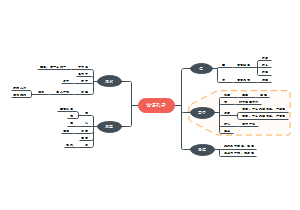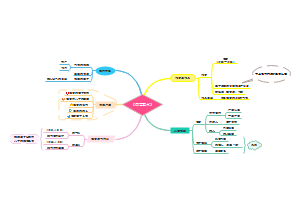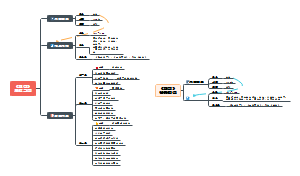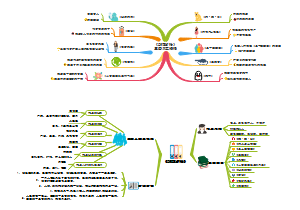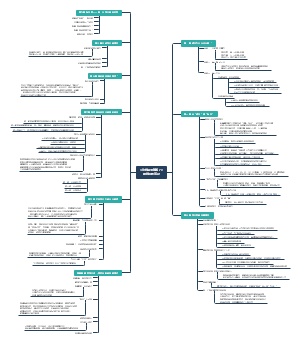导图社区 PPT设计思路与技巧详解
- 110
- 6
- 0
- 举报
PPT设计思路与技巧详解
梳理了PPT从设计到实际操作过程中需要用到的操作技巧及规范要求,包含设计思路、版式创意、主题风格、元素处理技巧、常用动画、典型页面以及常见问题与解决方案
编辑于2022-09-30 17:19:29 北京市- PPT设计
- 海报
- 市场宣传
- 霸王茶姬品牌拆解
品牌策略,产品策略,营销策略等,霸王茶姬的品牌策略的核心在于其独特的品牌定位和形象塑造。通过对年轻消费群体的深入理解,霸王茶姬成功地将自己定位为时尚与健康的代表,通过鲜明的品牌形象和故事,吸引了大量忠实粉丝。其产品策略则强调不断的产品创新和质量保障,从选材到制作,每一个环节都力求完美,确保每一杯茶饮都能给消费者带来极致的味觉享受。而霸王茶姬的营销策略则充分利用了社交媒体的力量,通过线上线下的联动,创造了无数话题和热点,与消费者建立了深厚的情感连接。
- DeepSeek大模型及其企业应用实践
大模型概念、发展历程与产品及行业应用;企业大模型的落地方案和智能体的企业应用,以及企业级大模型服务和应用案例。
- 蜜雪冰城企业分析
蜜雪冰城凭借“极致性价比 供应链垂直整合 轻资产加盟”模式,实现全球门店规模领先,供应链壁垒深厚,下沉市场与海外扩张双轮驱动,未来增长空间广阔,投资价值显著。
PPT设计思路与技巧详解
社区模板帮助中心,点此进入>>
- 霸王茶姬品牌拆解
品牌策略,产品策略,营销策略等,霸王茶姬的品牌策略的核心在于其独特的品牌定位和形象塑造。通过对年轻消费群体的深入理解,霸王茶姬成功地将自己定位为时尚与健康的代表,通过鲜明的品牌形象和故事,吸引了大量忠实粉丝。其产品策略则强调不断的产品创新和质量保障,从选材到制作,每一个环节都力求完美,确保每一杯茶饮都能给消费者带来极致的味觉享受。而霸王茶姬的营销策略则充分利用了社交媒体的力量,通过线上线下的联动,创造了无数话题和热点,与消费者建立了深厚的情感连接。
- DeepSeek大模型及其企业应用实践
大模型概念、发展历程与产品及行业应用;企业大模型的落地方案和智能体的企业应用,以及企业级大模型服务和应用案例。
- 蜜雪冰城企业分析
蜜雪冰城凭借“极致性价比 供应链垂直整合 轻资产加盟”模式,实现全球门店规模领先,供应链壁垒深厚,下沉市场与海外扩张双轮驱动,未来增长空间广阔,投资价值显著。
- 相似推荐
- 大纲
PPT设计思路与技巧详解
一.设计思路
[1] 明确需求/寻找灵感:海报、网页、品牌官网、品牌PPT模板等
[2] 提取风格要素、寻找素材:匹配品牌风格,确定设计风格[官网/风格特征关键词],寻找素材(图标、线条、形状等元素)
[3] 提取核心信息:信息整理提炼
[4] 可视化排版:分页确认标题及版心的位置、SmartArt结构
[5] 元素细节处理:文字、色彩、形状、图片、其他元素等
[6] 演示类动画效果设计:微动、转场等
二.版式设计
[1] 图形衬底
[2] 拆分重组:适用于列表型信息、并列信息。1.信息拆分—>2.横向排列—>3.短语加边框,句子段落加边线—>4.数字放大
[3]全屏均分:常用的三分构图常用在封面;多图均分需要注意图片重新着色,统一风格
[4] 破格
[5] 穿插
[6] 错落
[7] 倾斜:文字点选【倾斜】,然后三维旋转Z(10-20°)
[8] 交错:交错型排版要注意选取原图片的核心部分;先在页面上画好一堆交错的形状(可相同也可不同)—>形状与图片相交—>把照片填充在形状内
[9] 立体:立体型排版【利用三维旋转让图片排版呈现出空间感】重点是【透视】的调节,以及【3D模型】的选择
[10] 层次:多图远近效果分布需要注意近大远小,近实远虚。操作过程1.散乱摆放,不要对齐;2.远处图片模糊,近处图片尽量不调整,图片填充到形状中即可,调整透明度。3.视觉远处的图片柔化处理
[11] 拼贴:找好配图,饱和度调整为0—>选择【艺术效果-影印】—>线条切分(选中底部的矩形,再选中上方切割的线条,点击拆分)—>如果觉得整个画面比较单调,也可以考虑添加一些色彩,让页面的视觉效果变得更加丰富
[12] 瀑布流(适合尺寸不统一的多图):可平铺、斜放、三维旋转,但要注意图片间隔相等;添加阴影营造立体感,也可使用PS场景模糊辅助制造阴影。
[13] 图片墙:CollageIt软件
[14] 图片云:马赛克软件Andrea M。准备一个大图素材,一些人物的照片(数量越多越好)设置图片基本信息—>添加原始图片—> 依次点击[选择镶元-添加文件夹-保存档案-确定]—>点击[创建马赛克]
[15] 流程图:梳理阅读顺序,区分主线和副线,分别找到SmartArt构图
三.主题风格
[1] 【主视觉】确定主视觉及风格特征后,需要设计整套PPT的视觉锚点。视觉锚点可以是PPT分页中相同的形状、色彩、元素等,确保页面的视觉具有延续性。
[2] 【色彩】调出高级感渐变
[1] 【调色调H】HSL渐变法(适用于蒙版):S(饱和度)、L(亮度)不变,调整H(色调)
[2] 【调亮度L】深浅搭配法(适用于光源感):S(饱和度)、H(色调)不变,调整L(亮度),幅度不要过大,稍微有一些变化
[3] 多层渐变叠加(适合用在面积较小的形状上)
[4] 混合渐变:流体渐变图片—>艺术效果/虚化/半径80
[3] 文字
中西文字搭配:在遇到中西文混排时,在英文以及数字的前后,输入一个半角空格,与中文隔开
[1] 【微软雅黑组合】微软雅黑+Arial;微软雅黑+Gotham
[2] 【思源黑体组合】思源黑体 Bold + Gotham Bold(免费版权);思源黑体 Regular + Bahnschrift(商务);思源宋体 CN Semi + Georgia Pro(严肃/党政);思源黑体+ DIN
[3] 【其他组合】方正风雅宋+Didot(时尚);汉仪旗黑-75W + Soho Gothic华康圆体+Gotham Rounded(可爱)
文字排版规范
[1] 标题字号是正文字号的1.5倍
[2] 字号越大,行间距越小,保持1倍即可;字号越小,行间距越大,保持1.5倍即可;
[3] 页内元素的间距小于页面左右边距
[4] 大段文字,段落设置两端对齐,分散对齐时保持一个字的间隔
[5] 标题装饰物的线条粗细与文字粗细一致
[6] 文段长度保持版心的三分之一,最大不要超过二分之一
[7] 基准对齐与视觉对齐。对于图文排版来说。将文本框的上下左右间距设置为0。
[8] 页面边距
四.元素处理
文字
【标题】图片纹理填充
【标题】文字矢量化+变形:1.创意字体矢量化,保证在任意电脑上保持字体;2.文字艺术处理,文字的笔画进行拆分,进行处理艺术
【标题】文字虚化:1.【整字虚化】复制文字,右键粘贴为图片—>然后,给图片添加艺术效果/虚化—>调整虚化半径。2.【笔画虚化】利用布尔运算拆分功能,将文字打散—>在笔画下层插入一个大于文字边缘的形状,且设置形状无填充、无轮廓—>将形状与笔画组合,复制组合,右键粘贴为图片—>给图片添加虚化效果
【标题】文字错位
【标题】文字背景:将次级信息(数字/英文/段落非主题句)放大—>调整(整体/局部文字)的透明度
【标题】书法字体
[1] 排版样式设计:高低高型排版;高低型排版;左右左右型排版;高低低中型排版v
[2] 毛笔字体的修饰:添加墨迹素材;进行图片填充;添加衬底元素
【正文】排版规范:1. 文段栏宽为页面宽度的1/2或是1/3;2. 文段字间距宽松;3.文段前面不要空两格,因为这会让页面的排版不整齐;4.文段行间距1.2-1.5倍
【正文】列表文字设计
[1] 【信息梳理】分类—>分层—>提炼重点(文字/数字)
[2] 【明确逻辑】(例如并列、模块、图形等)
[3] 构思图形
[4] 匹配风格(色彩、文字、形状、线条)
【正文】整段文字设计
[1]提炼要点。把关键信息点给提取出来。
[2]梳理结构图示。这一段内容之间的结构关系是什么?循环?还是递进?要在大脑中形成一个结构图。
[3]明确阅读顺序。这一步,需要用到一点设计上的手法,比如文字/色块颜色深先引导、人物眼神方向/手指方向先引导等。
【正文】较少文字处理
[1] 缩小版心
[2] 增加页面视觉元素(渐变色、图片、色块)
[3] 从文字本身的视觉化效果入手
线条/形状
科技线条【任意多边形】:按住shift键,用【任意多边形】工具可以画出45°、90°、135°角的直线
任意曲线/曲面、时间轴【曲线】
islide补间动画【渐变曲线】
面积/辐射/交叉/星球【圆形】:其中星球素材:会议主视觉常用,可整体使用,也可局部弧线光(1)烘托页面氛围;(2)辅助页面排版;(3)承载信息(数据、地理位置)
装饰元素【(形状)柔化边缘】:元素装饰,丰富层次,通过设置形状格式—>柔化边缘;还可以表现数量丰富的概念
逻辑排版【SmartArt】
空间立体【立方体/梯形、边缘柔化】1.【营造透视】通过布尔运算拆分立方体三面—>渐变;[2] 【悬浮投影】2.5D悬浮投影或是小图标悬浮投影,步骤:绘制形状—>调整柔化边缘参数—>调整透明度
图片
【背景图】渐变调整
[1] 形状遮罩/镜像复制(或是PS内容识别)/图片合成
[2] 渐变透明(宽屏发布会常用):OKplus图片透明
【背景图】整体调色
[1] 【匹配主题色】【降低图片干扰,凸显页面中的内容】重新着色分为三行七列,第一行为软件的默认效果,第二、三行的颜色与 PPT 的主题色一一对应。设置主题色—>重新着色
[2] 【色温黄/蓝】调节色温,向左则为冷色调,图片变蓝,向右则为暖色调,图片变黄。
[3] 【饱和度】调节饱和度,将其调整为零,来弱化图片带来的视觉干扰。
【背景图】局部调色:【保留图片亮度,局部压暗】文字下方添加圆形—>调整柔滑边缘参数,让形状边缘柔和过渡—>调整透明度
【品牌主图】空间光影
[1] 添加阴影(斜角;偏移)
[2] 【添加印象+三维旋转 (倒影)】对图片进行三维旋转,添加映像效果—>找一张相同斜度的图片作为背景(截取调整)
[3] 【添加投影元素】添加投影元素—>调高照射物受光面亮度
【品牌多图】三维立体
[1]居中分布:图片周围添加渐变线条—>三维旋转/编辑顶点调整—>调整周边图片透明度,营造层次关系感—>文字和图片结合,居中排版
[2]组合背景:组图添加投影—>图片组合排版—>三维旋转-平行【常用:等角轴线:顶部向上】—>放大
[3]三维立体
[4]流程图三维旋转
[5]文字与图片融合
图表
同心环形图:先在页面上插入一个环形图—>在图表数据中,右侧添加N列—>如果需要面积不等的环形图,只需要把那一列数据,复制N列即可
南丁格尔玫瑰图:镝数可直接生成,保存位SVG格式,插入PPT后【取消组合】2次,调整颜色
地图:[1] 进入高德开放平台:https://lbs.amap.com (可以编辑颜色、纹理、三维地图)。[2] 点击『自定义地图』,就会进入到具体操作界面
表格:表格优化三个方向:对齐、对比、可视化
通用型调整
1.清除格式;2.规范排版;3.调整线条;4.调整衬底
线条型表格:把表格中所有的填充和线条全部去掉,并让所有信息全部左对齐—>然后,在两行表格中间,分别添加上对应的线条—>进一步细化,增加对比 注意:线条粗细用来区分数据区域
卡片式表格
装饰元素
[1] 元素类型
[2] 元素位置:视觉相对对称,例如左右对称、对角线对称、几何图形分布(也就是沿着某种特定形状分布)、三角位对称
五.动画设计
【图片】放大(平滑4s)、缩小、路径移动、放大+路径
【弹动】强调[放大缩小]+(勾选)自动翻转
【位移缩放】islide平滑过渡+基本缩放
(1)页面中的元素缩小,并发生位移;图片复制一份,并分别摆放在初始位置,和位移缩放后的位置。先选中大图,按Shift键,再选中小图,点击平滑过渡即可
(2)其他元素无规律出现
【倾斜旋转】islide平滑过渡,或者【陀螺旋】
【波纹扩散】islide补间+动画[重复5秒],适用于模拟声音的传播
【平滑裁剪】两页PPT(初始形态、最终形态)+切换[平滑]:平滑切换动画有一个特殊变化效果,那就是可以对裁剪后的图片,进行复原.[1] 准备素材:放大镜、iPad、放大了的iPad。[2]摆放素材位置,将放大了的 iPad 覆盖在 iPad 的上方。[3]将放大了的 iPad 裁剪为圆形,并与放大镜重合[4]复制一页,并按照上面的方法,把第二页做成这样 [5]选中2页,选择【切换】—>平滑
【遮罩动画】遮罩+视频
【图形遮罩】islide平滑过渡+淡出+淡入
[1] 最上层是一个镂空的遮罩蒙版,使其放大N倍。Islide平滑过渡。在页面上添加两层镂空蒙版,底层的正好与页面比例一致,上层的可以放大至7000%,甚至更高,这里需要我们手动调整其尺寸
[2] 中间是一个半透明的白色蒙版,逐渐令其消失;底层是一个图片或者视频素材,逐渐让其出现。对于中层的白色半透明蒙版,和下层的图片素材来讲,只需要分别添加淡出效果和淡入效果即可,时间可以保持一致
【光效闪现】淡出+放大缩小.[1] 先选中光效,为其添加[淡化]效果;[2] 添加[放大/缩小]效果。把放大的尺寸设置为120%;勾选[自动翻转] ,只有勾选了[自动翻转] ,光效在放大后才会自动复原;[3] 设置两个动画同时播放
【光效滑动】淡入+直线+淡出
首先是光效淡入出现,接着光效平移,最后光效淡出消失
找一个png元素,调整亮度—>给光源添加 [淡化]的进入效果—>添加 [直线]路径动画,并调整光效消失位置—>再添加[淡化]退出的效果—>在动画窗格中,调整三个动画的开始及持续的时间
【触发交互】触发[通过单击](适用微课课件)
【3D旋转】(例如星球旋转)3D模型两页+切换[平滑]:[1] 把3D模型素材,按照网页中的样式,摆放在3个页面上;[2] 摆放好之后,只需要在第2和3页,添加平滑切换动画即可实现
六.典型页面
封面页
[1] 文字层:(1)文字位置;(2)文字效果
[2] 图形层:小图标、半封闭线条/不规则形状
[3] 背景层:纯色背景;图片背景
目录页:凸显数字、借助线条、借助形状、借助图片
内容页
1.梳理内容层级关系,梳理信息层级(一级、二级、三级……)
2.确定版式,突出主要信息
3.添加【小图标、轮廓线】,丰富页面视觉效果
4.契合品牌行业风格
[1] 方法一:提取官网的【形状、色彩搭配】,匹配设计风格
[2] 方法二:提取【风格特征】,包括文字、色彩、形状、其他特征元素等。例如(科技感风格)
架构图:
1.元素风格统一、流程清晰明确
2.倾斜式、流程式、层级式
过渡页:[1]用大面积颜色作区分;[2]对章节数字特殊处理
时间轴:文字借位(借场景):排版时,借助某个可视化图片场景
人物页
[1]单人物(1)利用色块修饰;(2)添加线框,丰富页面层次;(3)人物透明化处理;(4)添加渐变蒙版
[2]2-8人物(1)统一人物图片的形状;(2)利用不同的颜色的色块来区分;(3)利用高低位置来突出人物的重要程度;(4)利用描边凸显人物主体;(5)利用动画来逐个展示
[3]多人物(1)有规律的对人物排版;(2)人物等分背景墙;(3)无规律的的对人物排版;(4)直接拍好团队照片
LOGO页
【反黑反白】Logo反白亮度调到最大,logo反黑亮度调到0
借助色块
借助线条
借助特殊载体
错位排版,突出主要logo
三维旋转
LOGO云
文字视觉中心对齐
地图页:[1]平面矢量地图;[2]卫星地图;[3]二维平面地图;[4]地标建筑
结尾页
[1] 联系方式。注意:高德地图开放平台隐藏其他地址:依次操作标注 > 兴趣点 > 是否显示 > 不显示,即可将文字隐藏
[2] 二维码展示(二维码生成器 —— qrbtf.com,SVG格式下载,PPT中改色)
七.常见问题及解决方案
1.关键词与情绪版
1) 主视觉单调空洞(增加背景、纹理等元素) 2) 主视觉与风格不符或元素过时(重新搜索相关素材,提取特征要素) 3) 主视觉图片杂乱(换图片/图形,减少色彩) 4) 主视觉图片未调整,无法给标题做衬底(添加蒙版、图片处理(重新着色、改变色调、调整位置)等) 5) 主视觉标题左右两侧,版面中心不在视觉中心(尽量居中平铺,形成视觉聚焦点)
2.色卡与渐变色卡
1) 色调简单、单一,没有高级感(调整HSL,可适当降低饱和度,搜索搭配色色板) 2) 色调与主视觉风格不符合(风格的特征除了色调体现外,文字、形状、线条、装饰元素都可以映衬)
3.版式创意设计感
文字、形状、图片之间无交互关系,缺乏版式设计感(增加版式设计)
4.统一的视觉锚点
页面间散乱无模板(封皮页的局部可以作为后面页面的主视觉或主视觉色调)
5.文字信息的排版
1) 多行标题文字未居中(需要居中对齐) 2) 文字少,显得单调(重新排版、增加数字、英文、线条、小图标等装饰元素) 3) 文字过于紧凑,左右、上下过于空洞(文字上下/左右平均分布,拉伸布局) 4) 文字/数字等关键信息不突出(放大、突出关键信息) 5) 主副标题文字分层分组不清晰(按[亲密性原则]重新分组) 6) 整段文字杂乱,未突出核心信息(调整文字排版,应用[拆分重组]版式思路;尽量减少文字,甚至到短语)
6.图片图形的排版
1) 图片质量低,变形、不清晰(重新搜索图片,或进行[图片处理]) 2) 视觉主体偏差,例如口红产品,展示的却是船队的图片,这是不对的(全篇用统一及相关视觉主体做元素)
7.图表表格的排版
表格基础排版过于单调(添加icon图标,增加趣味性)
8.主线与SmartArt
1) 主线不清晰,逻辑框架不准确(梳理主线,重新选定SmartArt框架,调整使用) 2) 抽象的流程图、逻辑图没有具象感、场景感(增加现实的场景图片,辅助理解)【例如高科技示意图】
9.配套的装饰元素
1) 过分修饰,显得杂乱(换图片/图形,减少色彩) 2) 元素不统一,显得杂乱(统一元素风格,例如扁平化图标、插画等)
八.效率技巧
1. 【Alt键】按住 alt 键,再拖动直线,就能摆脱圆形控点的束缚,想拉哪里拉哪里
2. 【F4键】重复上一动作
3. 【把图标填到图表中】先选中图标,复制,然后在选中图表中的柱状图,粘贴即可
4. 【批量保存PPT图片】将文件后缀名改为ZIP—>打开压缩文件,选择ppt文件夹下的media文件夹即可
5. 【演示时不播放动画】点击幻灯片放映,选择设置幻灯片放映,勾选放映时不加动画即可
6. 从【海报/网页】中寻找灵感
竖版海报应用【横向补齐】,匹配横板PPT;拆解海报【风格特征、排版特征、文字特征、色彩特征、形状特征、元素特征】等,寻找PPT设计灵感
拆解网页【风格特征、排版特征、文字特征、色彩特征、形状特征、元素特征】等,寻找PPT设计灵感。注意1:网页版式借鉴,尽量将复刻度高于海报;2:网页色彩以高明度为主,但PPT借鉴需要降低明度后使用。